Как разместить заявку на бирже?
Как разместить заявку на бирже?
Для того чтобы разместить заявку на бирже выполните следующие шаги:
Шаг 1. Откройте форму создания заявки
Для открытия формы создания заявки кликните на пункт меню «Биржа» и выберите подпункт «Заявки». На странице с таблицей заявок кликните на кнопку "Создать заявку".
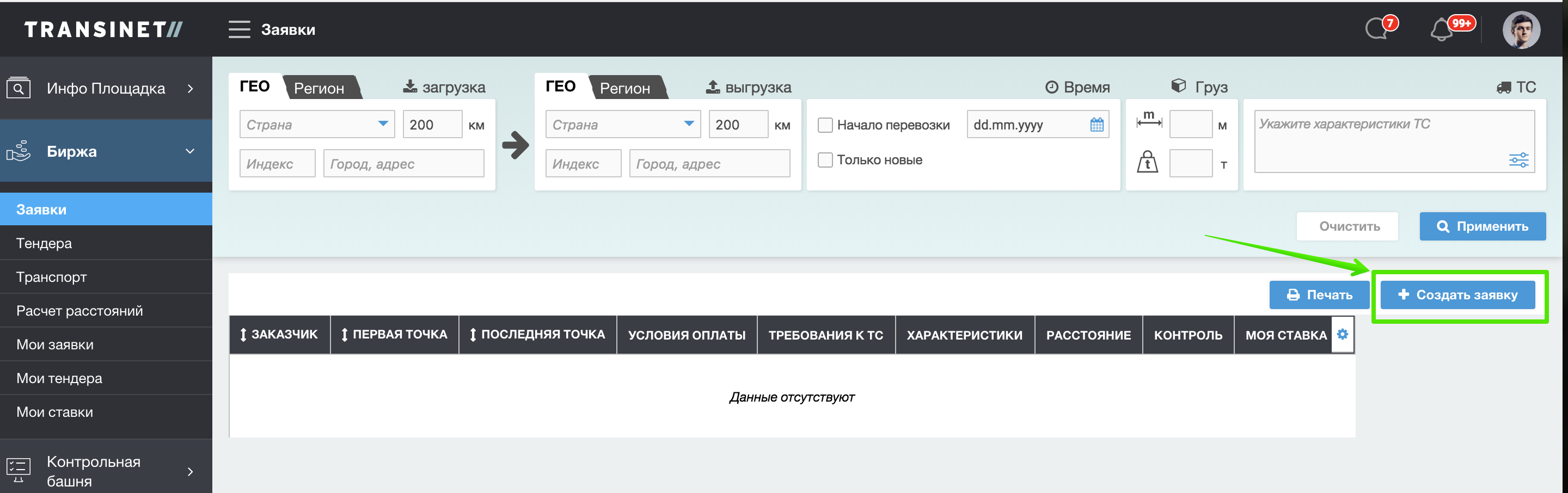
В предформе создания перевозки активируйте радиокнопку "Я заказчик(хочу перевезти свой груз)" и кликните на кнопку ""Далее".
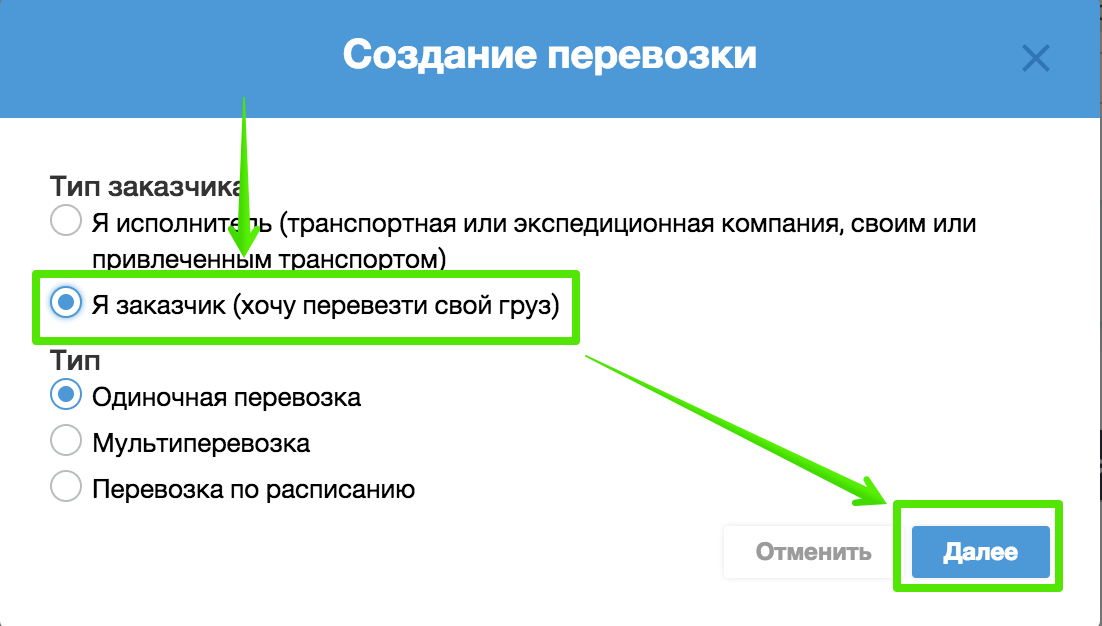
Шаг 2. Заполните информацию в блоке заказчика
Блок заказчика состоит из следующих полей:
- Заметки - укажите необходимые Вам заметки по заявке.
- Внутренний номер - обязательное поле. Укажите Ваш внутренний номер заявки.
- Дата задания.
- Отв. лицо за заявку - выберите сотрудника Вашей компании, который будет ответственный за заявку.
- Необх. док-ы для заявки - загрузите через виджет необходимые для выполнения заявки документы.
- Контроль исполнения - после активации флага Вы сможете контролировать исполнения Вашей заявки через свою контрольную башню.
Шаг 3. Добавьте точки заявки
Кликните на кнопку "+" и выберите тип точки.
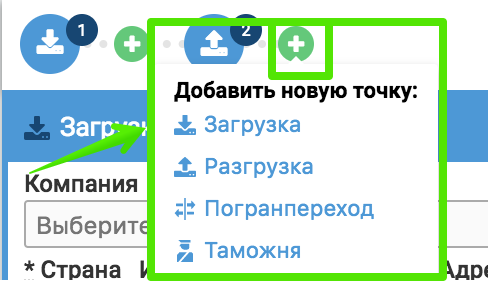
Шаг 4. Заполните поля блока первой точки загрузки
Блок первой точки загрузки состоит из следующих полей:
- Компания - укажите название компании Вашего контрагента или выберите из списка.
- Тип местности - выберите тип местности точки загрузки.
- Страна - обязательное поле. Укажите страну первой точки загрузки.
- Индекс - укажите индекс страны первой точки загрузки.
- Город - укажите город первой точки загрузки.
- Адрес - укажите адрес первой точки загрузки.
- Кнопка фокусировки на маркере - кликните на кнопку и карта сфокусируется на указанном адресе первой точки загрузки.
- Контакт - укажите ФИО или название контакта в первой точки загрузки.
- Сохранить адрес - после активации флага компания с указанным адресом добавится в Ваш список контактов.
- Даты - обязательные поля. Укажите планируемые даты выполнения первой точки загрузки.
- Время - обязательные поля. Укажите планируемое время выполнения первой точки загрузки.
- Длит-ть - укажите планируемую длительность нахождения в первой точке заявки.
- Способы загрузки, заметки, описание груза - после клика на ссылку на форме появятся дополнительные поля.
- Способы загрузки - укажите способы загрузки в первой точке загрузки.
- Необходимые документы - укажите необходимые документы в первой точке загрузки.
- Заметки - укажите заметки по первой точке загрузки.
- Общее описание груза.
- Вид груза - выберите вид груза.
- кг - обязательное поле. Укажите вес груза.
- м3 - укажите объем груза.
- ПМ - укажите погрузочные метры.
- шт - укажите число единиц груза.
- Паллеты - укажите тип паллет.
- Обмен паллетами.
- Добавить груз - для добавления груза с другим типом кликните на кнопку "Добавить груз".
Шаг 5. Заполните поля блока последней точки разгрузки
Блок последней точки разгрузки состоит из следующих полей:
- Компания - укажите название компании Вашего контрагента или выберите из списка.
- Тип местности - выберите тип местности точки разгрузки.
- Страна - обязательное поле. Укажите страну последней точки разгрузки.
- Индекс - укажите индекс страны последней точки разгрузки.
- Город - укажите город последней точки разгрузки.
- Адрес - укажите адрес последней точки разгрузки.
- Кнопка фокусировки на маркере - кликните на кнопку и карта сфокусируется на указанном адресе последней точки разгрузки.
- Контакт - укажите ФИО или название контакта в последней точки разгрузки.
- Сохранить адрес - после активации флага компания с указанным адресом добавится в Ваш список контактов.
- Даты - обязательные поля. Укажите планируемые даты выполнения последней точки разгрузки.
- Время - обязательные поля. Укажите планируемое время выполнения последней точки разгрузки.
- Длит-ть - укажите планируемую длительность нахождения в последней точке заявки.
- Способы загрузки, заметки, описание груза - после клика на ссылку на форме появятся дополнительные поля.
- Способы разгрузки - укажите способы разгрузки в последней точке разгрузки.
- Необходимые документы - укажите необходимые документы в последней точке разгрузки.
- Заметки - укажите заметки по последней точке разгрузки.
- Общее описание груза.
- Вид груза - выберите вид груза.
- кг - обязательное поле. Укажите вес груза.
- м3 - укажите объем груза.
- ПМ - укажите погрузочные метры.
- шт - укажите число единиц груза.
- Паллеты - укажите тип паллет.
- Обмен паллетами.
- Добавить груз - для добавления груза с другим типом кликните на кнопку "Добавить груз".
Шаг 6. Укажите требования к транспортному средству
Активируйте необходимые флаги с требованиями к транспортным средствам.
Шаг 7. Откройте блок размещения заявки на бирже
Активируйте радиокнопку "Искать транспорт на бирже" в блоке "Источник транспорта".

Шаг 8. Заполните поля блока размещения на бирже
Блок размещения заявки на бирже включает в себя следующие поля:
- Процедура - выберите тип процедуры торгов "Заявка".
- Доступность - укажите условие доступности заявки на бирже. Есть возможность дать доступ для всех участников или группы компаний. Доступ будет только по одному из условий.
- Фрахт - укажите в блоке следующие условия:
- Валюта ставки.
- Цена за заявку.
- Условие расчета.
- Способ оплаты исполнения.
- Платежный цикл.
- Метод оплаты.
- Срок оплаты.
После заполнения всех блоков кликните на кнопку "Сохранить".
Примечание. У любого пользователя с базовыми правами есть возможность разместить заявку на бирже.
Customer support service by UserEcho
